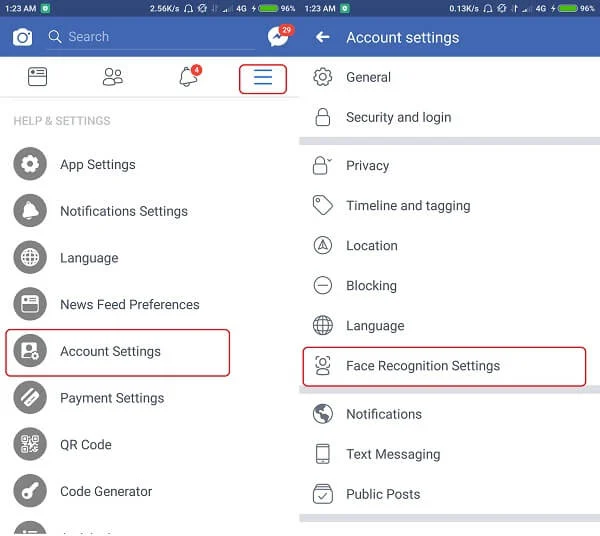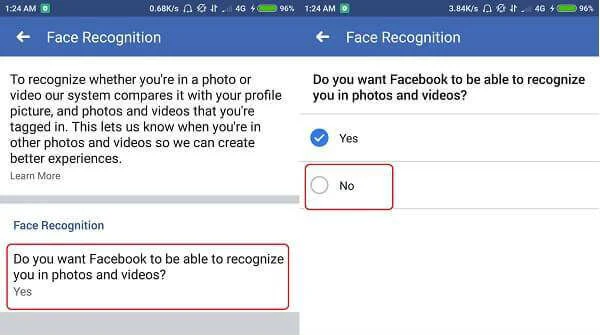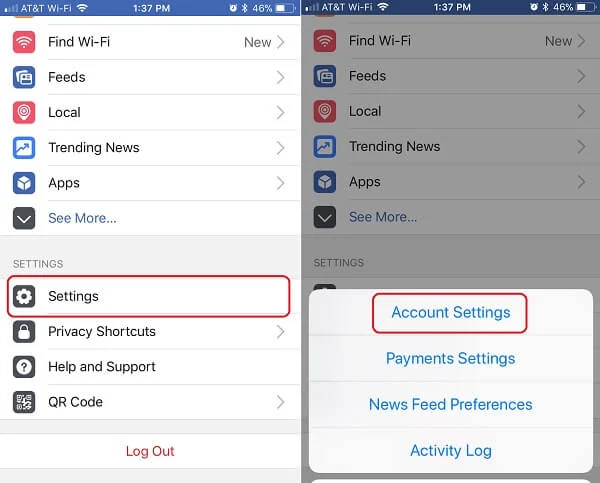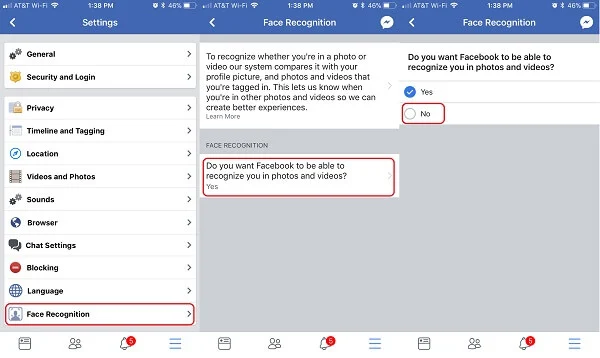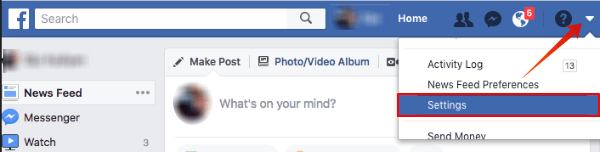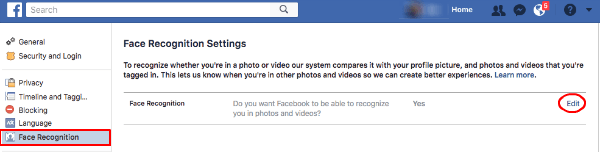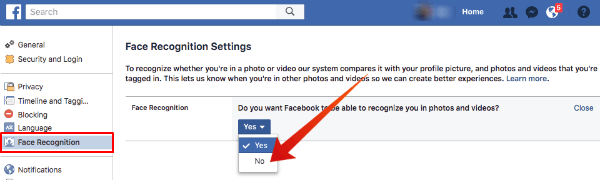如何在 Facebook 上禁用人臉識別?
2013 年,Facebook 推出了人臉識別功能,讓用戶可以輕鬆地在他們拍攝的照片中標記他們的朋友。 然而,就在 2017 年 XNUMX 月,Facebook 推出了一些用於面部識別的新功能。 這引起了許多人對此次更新的期望以及它如何影響隱私的一些困惑。 這家社交網絡公司已確保用戶了解這些變化,甚至為那些不習慣的人提供一站式切換。 事實上,在過去的幾天裡,您可能已經註意到動態消息中的一條消息告訴您。
讓我們來看看真正發生了哪些變化,對於那些擔心您的隱私的人,您可以關閉 Facebook 的人臉識別功能。
什麼是 Facebook 上的人臉識別?
Facebook 更新的人臉識別技術具有三個新功能。 幫助確定陌生人何時使用照片。 由於個人資料圖片始終是公開的,因此如果您的圖片被其他帳戶使用,Facebook 會通知您。 收到通知後,個人可以隨時舉報該虛假帳戶並將其從 Facebook 中刪除。 因此,該功能提供了一種保護隱私的有效方式。
Facebook 還使用面部識別技術來確定何時有人上傳了您的照片而沒有在其中標記您。 然後 Facebook 會發送通知,允許您查看和標記照片。 僅當上傳照片的人將您包括在選定的受眾中時,此功能才有效。 這基本上意味著當朋友上傳您的照片時,您會收到通知,只要為朋友或公眾設置了隱私。
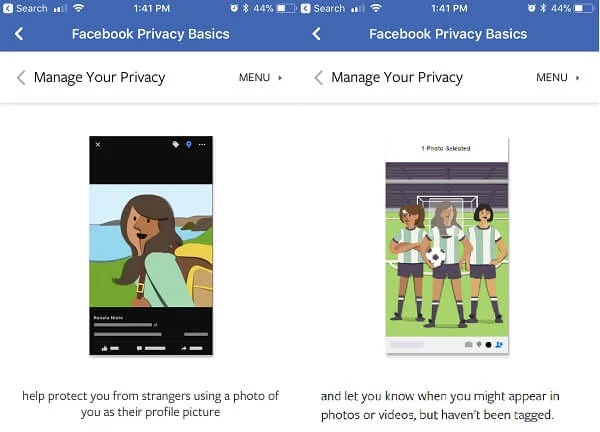
Facebook 上的人臉識別也被證明是對視力障礙者有用的功能。 借助這項技術,它可以在滾動瀏覽新聞提要時查看照片或視頻中的人物,即使照片中沒有標記該人。 但是,這只有在照片中提到的人已經是 Facebook 上的朋友時才有效。
Facebook默認設置了人臉識別; 但是如果過去你為了區分照片而關閉了人臉識別; 然後它將保持鎖定直到激活。 然而,歸根結底,這一切都歸結為個人喜好。 但是,如果人臉識別不是你的菜,Facebook 可以很容易地完全關閉它。 這樣做將導致所有面部識別功能的丟失,因為每個特定功能的單獨切換當前不可用。
在 Android 上關閉人臉識別
Android 和 iPhone 的 Facebook 設置幾乎相同。 但是,為了智能手機用戶,我們將通過截圖說明如何在 Android 和 iPhone 上關閉 Facebook 中的人臉識別功能。 您必須僅在一台設備上關閉人臉識別,如果您在多台設備上使用相同的 Facebook 帳戶,Facebook 將在所有設備上保留相同的更改。
關閉 Android 智能手機上的面部識別;
打開 Facebook 移動應用,點擊 設置圖標 > 更多 > 帳戶設置 > 面部識別設置。
在此類別下,您可以通過選擇“禁用人臉識別” لا 回答“您希望 Facebook 能夠在照片和視頻中識別您嗎?”的問題。
在 iPhone 上識別 Facebook 中的面孔
iOS 上的人臉識別也可以從 Facebook 移動應用程序中禁用。 請按照以下簡單步驟關閉人臉識別:
打開 Facebook 應用程序 iPhone > 單擊右下角的菜單 > 向下滾動到設置 > 帳戶設置 > 人臉識別。
在“帳戶設置”菜單中,點擊“ 人臉識別 . 要關閉面部識別,請點擊“您希望 Facebook 能夠在照片和視頻中識別您嗎?”這個問題。 並選擇否。
在桌面版 Facebook 上關閉人臉識別
如果您沒有移動訪問權限,您可以使用桌面瀏覽器在 Facebook 上設置人臉識別。 就像在手機上一樣,您也可以在桌面上執行相同的操作。 請按照以下簡單步驟關閉桌面上的人臉識別:
首先,在桌面上打開 Facebook 並登錄到您的帳戶。 現在,單擊向下箭頭並轉到右上角的設置。
打開 Facebook 設置後,您可以在左側邊欄菜單中看到人臉識別設置。 點擊 確認 在面上,然後編輯以繼續。
現在您可以選擇是或否在 facebook 帳戶上進行人臉識別。 您可以在此處選擇否以關閉 Facebook 上的人臉識別。
多虧了 Facebook 的一個簡單開關,任何人都可以輕鬆關閉人臉識別。 與所有新技術一樣,面部識別也被疑雲籠罩。 儘管它看起來很有前途並且具有一些很棒的功能,但它可能不是每個人的選擇。 不過,他會不會留在這裡,就看你今天了。 畢竟,我們是佔據這個社交網絡心臟的血管。